- Сделаем активной ячейку, в которую хотим поместить результат.
- В
 ыбираем команду Вставка – Функция или нажимаем кнопку
ыбираем команду Вставка – Функция или нажимаем кнопку - В первом появившемся окне Мастера функций определяем категорию и название конкретной функции.
- Во втором окне необходимо определить аргументы для функции. Для этого щелчком кнопки выделяем нужный диапазон ячеек или прописываем аргументы с клавиатуры.
- Затем для завершения работы нажимаем клавишу. В исходной ячейке окажется результат вычисления.
Вычислим значение выражений с помощью Мастера функций (вернёмся на Лист1):
1. Вычислите  (результат в ячейке С1)
(результат в ячейке С1)
Для того что бы найти данный логарифм, надо выполнить данные действия:
o Сделаем активной ячейку, в которую хотим поместить результат.
o В  ыбираем команду Вставка – Функция или нажимаем кнопку
ыбираем команду Вставка – Функция или нажимаем кнопку
o В 1 появившемся окне МАСТЕРА ФУНКЦИЙ определяем категорию математические и функцию LOG, затем кнопку ОК.
o Во 2 окне Аргументы функции прописываем число 25, основание 5, затем кнопку ОК.
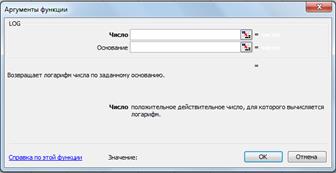
1. Вычислите  (результат в ячейке С2)
(результат в ячейке С2)
2. Вычислите  (результат в ячейке С3)
(результат в ячейке С3)
Выбираем математическую функцию - СТЕПЕНЬ, которая возвращает результат возведения в степень: Число - 17, Степень – 2
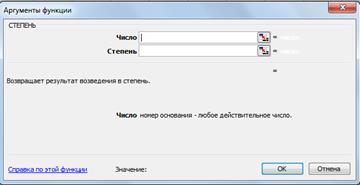
1. Вычислите  (результат в ячейке С4)
(результат в ячейке С4)
Выбираем математическую функцию - КОРЕНЬ, которая возвращает значение квадратного корня.
1. Вычислите  (результат в ячейке С5)
(результат в ячейке С5)
Чтобы вычислить, корень n-ой степени надо выбрать функцию СТЕПЕНЬ и представить корень в виде степени с рациональным показателем 
Число - 27, Степень – 1/3
6. Вычислите  +
+  (результат в ячейке С6)
(результат в ячейке С6)
7. Найдите среднее значение чисел 354, 564, 98, -45, 122, 200, -10 с помощью Мастера функций.
Данные числа перед вычислением внесите в ячейки Е1….Е7, в ячейку Е8 введите текст «Среднее значение», а в ячейку Е9 внесите результат.
Выбираем статистическую функцию СРЗНАЧ (среднее значение), которая возвращает среднее арифметическое (сумма чисел, делённая на количество чисел). Во втором шаге, при выборе аргументов укажите нужный диапазон чисел.
Простейшие статистические функции МИН, МАКС 8. Среди чисел, находящихся в ячейках Е1….Е7, найдите максимальное и минимальное значение и запишите результаты в ячейки в ячейки соответственно в Е10 и Е11.
Выберитестатистическую функцию МИН и при выборе аргументов выделите нужный диапазон ячеек (Е1:Е7)
Затем выберитефункцию МАКС и выделите тот же диапазон.
Вернёмся к таблице на Листе2 и продолжим вычисления:
1. Вычислим сумму чисел1,чисел2 и чисел3.
В ячейках А11, В11, С11 введем текст «сумма чисел1», «сумма чисел2» и «сумма чисел3»
В ячейку А12 введем формулу с помощью Мастера функций:
Для того надо выполнить данные действия:
o Сделаем активной ячейку А12.
o В  ыбираем команду Вставка – Функция или нажимаем кнопку
ыбираем команду Вставка – Функция или нажимаем кнопку
o В 1 появившемся окне МАСТЕРА ФУНКЦИЙ определяем категорию - математические или 10 недавно использовавшихся. Выбираем функцию СУММ, затем кнопку ОК.
o Во 2 окне Аргументы функции при выборе аргументов выделяем нужный диапазон А2: А10, затем кнопку ОК.
Формулу, которая находится в ячейке А12, скопировать в ячейки В12, С12, используя маркер автозаполнения.
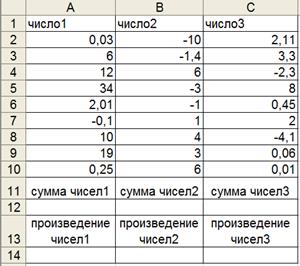
2. Аналогично выполнить нахождение произведения чисел 1, 2, 3 и записать результаты в ячейках А14, В14, С14.
3. Вычислить сумму только положительных чисел1 (диапазон А2:А2 из приготовленной таблицы).
Если необходимо не просто просуммировать все значения в диапазоне, а включить в сумму только те, которые удовлетворяют определённому условию, надо воспользоваться математической функцией СУММЕСЛИ.
В ячейку А15 введем текст «сумма положительных чисел1». В ячейку А16 введем формулу:
Для того надо выполнить данные действия:
o С  делаем активной ячейку А16.
делаем активной ячейку А16.
o Выбираем команду Вставка – Функция или нажимаем кнопку
o В 1 появившемся окне МАСТЕРА ФУНКЦИЙ определяем категорию - математические или 10 недавно использовавшихся. Выбираем функцию СУММЕСЛИ, затем кнопку ОК.
o Во 2 окне Аргументы функции при выборе аргументов:
Выделяем нужный диапазон А2: А10, каждая ячейка из этого диапазона проверяется на соответствие условию, указанному во втором аргументе.
Указываем необходимый критерий – 0(положительные числа), затем кнопку ОК.

 2020-06-08
2020-06-08 78
78






